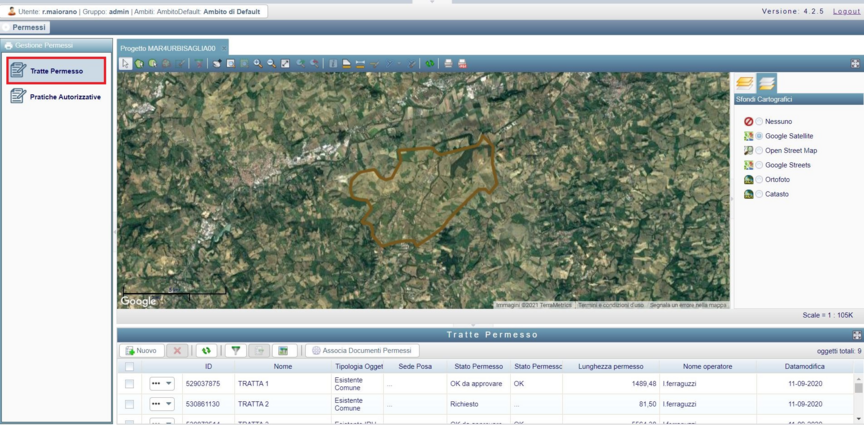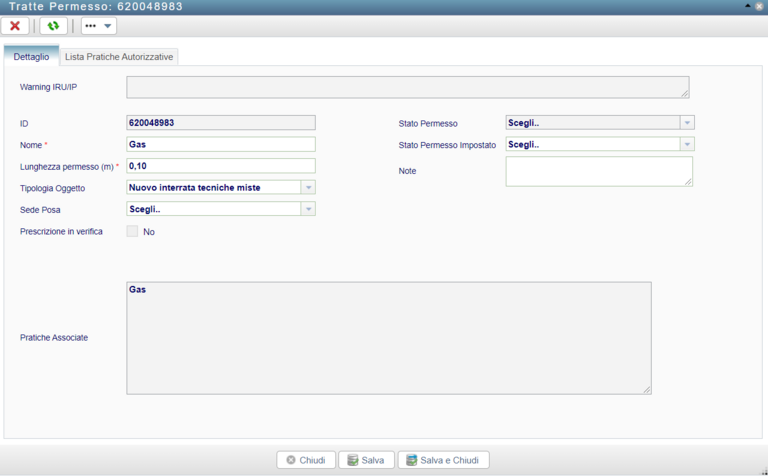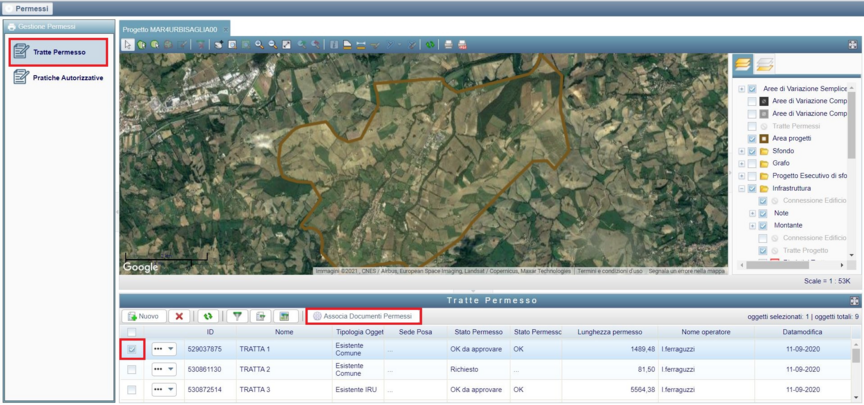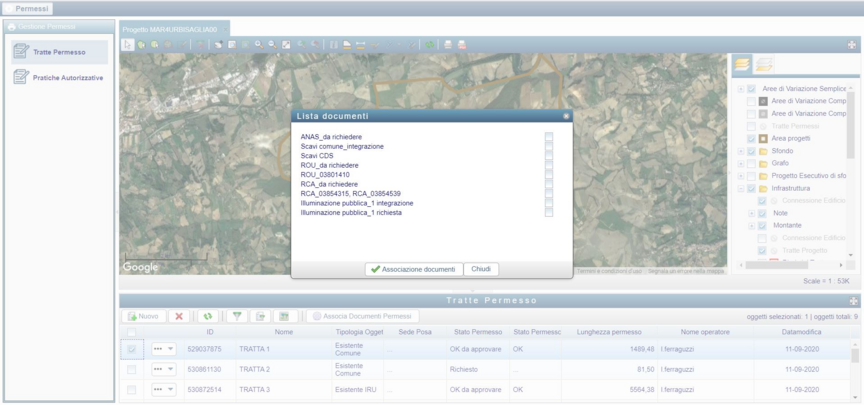Accedendo in
modalità sola lettura e scegliendo dall’elenco a sinistra “Tratta Permesso” è possibile consultare la lista delle tratte già presenti. Ogni riga corrisponde a una tratta e ne contiene tutte le informazioni di base.
Cliccando invece in un qualsiasi punto della riga, si accede alla finestra di dettaglio della Tratta, dove sono riportate tutte le informazioni caratterizzanti:
-
Warning IRU/IP: Campo che si popola automaticamente per
le tratte relative ad infrastrutture esistenti di proprietà di terzi. Comunica che non è presente alcuna pratica autorizzativa relativa al proprietario della tratta permesso stessa.
-
“Stato Permesso”: compilato automaticamente in base al valore del campo “Stato richiesta” della Pratica autorizzativa. Qualora non esistano pratiche autorizzative associate alla tratta-permesso, il valore da selezionare automaticamente è “Da richiedere”. (Nota bene: si ha una modifica del dominio per quest’ultima e quindi indirettamente anche per tale campo). il campo potrà assumere i seguenti valori:
- KO
- OK
- Da richiedere: quando non vi sono pratiche autorizzative associate oppure almeno una pratica autorizzativa è in stato “Da Inviare”;
- Richiesta: quando almeno una pratica autorizzativa è in stato “Inviata” e non vi sono pratiche autorizzative in stato “KO” o “Da inviare”
- Da verificare: quando almeno una pratica autorizzativa è in stato “Da Verificare” e non vi sono pratiche autorizzative in stato “KO”, “Inviata” o “Da inviare”
-
“Stato Permesso Impostato”: Dev'essere compilato tenendo presente le indicazioni riportate di seguito:
- Non sarà possibile selezionare il valore “OK” se le pratiche autorizzative associate non hanno associati documenti di tipo “Esito”.
- Non sarà possibile selezionare il valore “OK” se esiste almeno una pratica autorizzativa associata avente campo “Stato Richiesta” valorizzato a “KO”/”Inviata”/”Da Inviare”.
Se viene aggiunta alla tratta permesso una nuova pratica autorizzativa, il campo assumerà valore “null”.
-
“Prescrizione in verifica”: compilato automaticamente a “SI” se almeno una delle pratiche autorizzative associate ha il campo “Prescrizioni” valorizzato a “In verifica”; valorizzato a “NO” in tutti gli altri casi. Varrà “NO” anche se il campo “Prescrizioni” vale “Accettata”.
La tratta permesso non corrisponde ad una o più tratte fisiche del progetto per cui l'utente dovrà crearla sommando tutte le metriche che fanno capo alle stesse
pratiche autorizzative. In caso di più pratiche che fanno riferimento a iter autorizzativi differenti (anche per lo stesso ente), si dovranno creare tratte permesso differenti.
È sufficiente creare una tratta permesso per ogni pratica autorizzativa inserendo il "Nome" e nel campo “Lunghezza permesso” la lunghezza in metri complessiva dell’infrastruttura soggetta ad autorizzazione di quell’ente. In questo caso, qualora la tratta sia costituita da più tipologie di oggetti e da diverse sede di posa, è possibile non compilare tali campi.
Per associare a una Tratta Permesso una
Pratica Autorizzativa bisogna cliccare il menu di primo livello "Tratta Permesso" e selezionare, dalla lista che appare, la tratta di interesse, che assume una colorazione blu, e cliccare il tasto "Associa Documenti Permessi".
È possibile associare contemporaneamente più tratte ad una singola pratica autorizzativa adoperando una selezione multipla, ma è anche possibile associare contemporaneamente più pratiche ad una singola tratta o ad una selezione multipla di tratte. Selezionando più  dalla Lista documenti:
dalla Lista documenti:
Casi particolari
ANAS. Per le tratte permesso facenti parte di pratiche ANAS deve, invece, essere creata una tratta permesso per ogni diversa tipologia di oggetto.
TRATTE SOVRAPPOSTE. Nel caso in cui un tratto di infrastruttura sia sottoposto al permesso di due o più enti va creata, oltre alle tratte dei rispettivi enti alle quali deve essere sottratta la lunghezza della tratta sovrapposta, una tratta permesso dedicata a questo tratto che sarà associata ad entrambe le pratiche. In caso di tratte sovrapposte andrà riportata la dicitura “sovrapposta” nel campo “note”.